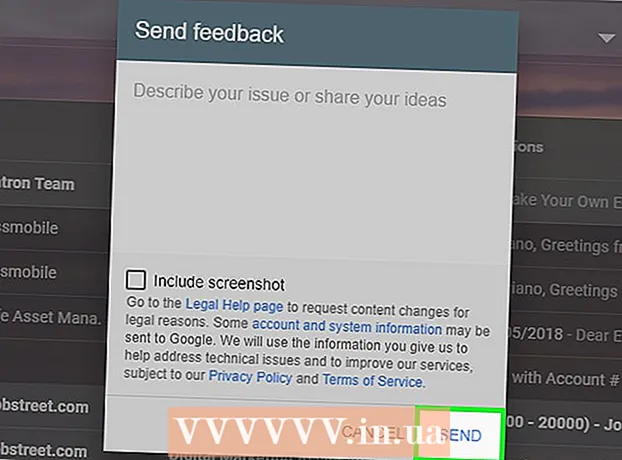Autora:
Frank Hunt
Data De La Creació:
12 Març 2021
Data D’Actualització:
1 Juliol 2024

Content
Afegiu un petit programa per augmentar la usabilitat dels vostres fulls de càlcul Excel. Tot i que les fórmules i les capacitats dels fulls de càlcul a Excel ja el converteixen en una eina fantàstica, poder crear macros us ajudarà a treballar encara més ràpidament i amb més eficàcia amb aquest programa. Obteniu més informació sobre els passos següents.
Per trepitjar
Mètode 1 de 2: Excel 2007 i 2010
 Feu clic a la pestanya Desenvolupador a la cinta de la part superior de la pantalla. Si la pestanya no es troba a la cinta, podeu afegir-la de la manera següent:
Feu clic a la pestanya Desenvolupador a la cinta de la part superior de la pantalla. Si la pestanya no es troba a la cinta, podeu afegir-la de la manera següent: - A Excel 2010: feu clic a Fitxer. fer clic a Personalitza la cinta al costat esquerre de la pantalla. A continuació, feu clic a Desenvolupadors al quadre de la dreta.
- A Excel 2007: feu clic al botó de Microsoft Office i, a continuació, a Opcions d'Excel. A la categoria Popular, seleccioneu la pestanya Mostra el desenvolupador a la cinta.
 Canvieu la configuració de seguretat. Al Centre de confiança, a Configuració de macros, feu clic a Activeu totes les macrosi, a continuació, feu clic a D'acord.
Canvieu la configuració de seguretat. Al Centre de confiança, a Configuració de macros, feu clic a Activeu totes les macrosi, a continuació, feu clic a D'acord. - Tingueu en compte que aquesta configuració no és prou segura per utilitzar-la per defecte. Quan hàgiu acabat d'enregistrar la macro, torneu enrere i desactiveu aquesta opció.
 fer clic a Grava la macro. Es poden trobar a la pestanya Desenvolupador, al codi del programa.
fer clic a Grava la macro. Es poden trobar a la pestanya Desenvolupador, al codi del programa.  Posa un nom a la teva macro. El primer caràcter del nom ha de ser una lletra; llavors podeu utilitzar lletres, números i guions. No hi ha d'haver espais en un nom de macro.
Posa un nom a la teva macro. El primer caràcter del nom ha de ser una lletra; llavors podeu utilitzar lletres, números i guions. No hi ha d'haver espais en un nom de macro. - No utilitzeu el mateix nom per a la vostra macro que per a una referència de cel·la existent.
 Si cal, creeu una drecera per a la vostra macro. Escriviu una lletra al quadre de drecera. Una lletra minúscula s’interpretarà com CTRL + lletra; una lletra majúscula com CTRL + MAJÚS + lletra.
Si cal, creeu una drecera per a la vostra macro. Escriviu una lletra al quadre de drecera. Una lletra minúscula s’interpretarà com CTRL + lletra; una lletra majúscula com CTRL + MAJÚS + lletra.  Trieu un lloc per desar la macro. A Desa la macro dins, seleccioneu un llibre on vulgueu desar la macro. Si voleu que estigui disponible sempre que utilitzeu Excel, seleccioneu Quadern de treball de macros personals.
Trieu un lloc per desar la macro. A Desa la macro dins, seleccioneu un llibre on vulgueu desar la macro. Si voleu que estigui disponible sempre que utilitzeu Excel, seleccioneu Quadern de treball de macros personals. 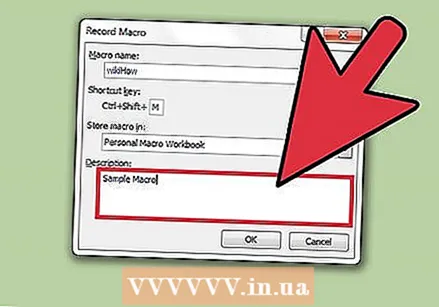 No hi ha descripció de la vostra macro. Escriviu-lo al quadre Descripció.
No hi ha descripció de la vostra macro. Escriviu-lo al quadre Descripció.  fer clic a D'acord per gravar la vostra macro.
fer clic a D'acord per gravar la vostra macro. Realitzeu les accions que vulgueu incloure en una macro.
Realitzeu les accions que vulgueu incloure en una macro. Atura la gravació. Aneu a la pestanya Desenvolupador i feu clic a Atura la gravació.
Atura la gravació. Aneu a la pestanya Desenvolupador i feu clic a Atura la gravació.
Mètode 2 de 2: Excel 2003
 Canvieu el nivell de seguretat. Definiu el nivell de seguretat de Mitjà a Baix.
Canvieu el nivell de seguretat. Definiu el nivell de seguretat de Mitjà a Baix. - fer clic a Eines -> Opcions -> Seguretat.
- Feu clic a Seguretat macro.
- Seleccioneu Configuració de seguretat. Seleccioneu baix.
 Comenceu a gravar la vostra macro. Aneu a Eines -> Macro -> Grava macro.
Comenceu a gravar la vostra macro. Aneu a Eines -> Macro -> Grava macro.  Posa un nom a la teva macro. El caràcter del nom ha de ser una lletra; llavors podeu utilitzar símbols, números, lletres i guions. No s’admeten espais.
Posa un nom a la teva macro. El caràcter del nom ha de ser una lletra; llavors podeu utilitzar símbols, números, lletres i guions. No s’admeten espais. - No utilitzeu el mateix nom per a la vostra macro que per a una referència de cel·la existent.
 Si cal, creeu una drecera per a la vostra macro. Escriviu una lletra al quadre de drecera. Una lletra minúscula s’interpretarà com CTRL + lletra; una lletra majúscula com CTRL + MAJÚS + lletra.
Si cal, creeu una drecera per a la vostra macro. Escriviu una lletra al quadre de drecera. Una lletra minúscula s’interpretarà com CTRL + lletra; una lletra majúscula com CTRL + MAJÚS + lletra.  Trieu un lloc per desar la macro. A Desa la macro dins, seleccioneu un llibre on vulgueu desar la macro. Si voleu que estigui disponible sempre que utilitzeu Excel, seleccioneu Quadern de treball de macros personals.
Trieu un lloc per desar la macro. A Desa la macro dins, seleccioneu un llibre on vulgueu desar la macro. Si voleu que estigui disponible sempre que utilitzeu Excel, seleccioneu Quadern de treball de macros personals.  No hi ha descripció de la vostra macro.
No hi ha descripció de la vostra macro.- fer clic a D'acord quan hagis acabat.
 Fer una foto. Tingueu en compte que la gravació de macros encara està activada. Realitzeu les accions que vulgueu incloure en una macro.
Fer una foto. Tingueu en compte que la gravació de macros encara està activada. Realitzeu les accions que vulgueu incloure en una macro.  fer clic a Atura la gravació a la barra d'eines.
fer clic a Atura la gravació a la barra d'eines.
Consells
- Si coneixeu el codi de la vostra macro, podeu introduir-lo a Microsoft Visual Basic Editor. A Excel 2007 i 2010, podeu trobar-los a la pestanya Desenvolupador, al grup Codi de programa. A Excel 2003, feu clic a Eines -> Macro -> Visual Basic Editor.
- Trobareu infinitat de persones útils als fòrums d'ExcelForum que estarien encantats d'ajudar-vos a respondre a les vostres preguntes (educades) sobre Excel.
- Podeu fer que la vostra macro es comporti com una fórmula o una funció d'Excel de manera que pugueu utilitzar-la dins d'un full de càlcul per fer càlculs. Bàsicament, heu de canviar un "Sub" a "Funció", després afegir paràmetres i assegurar-vos que el vostre programa retorna un valor. Això s'explica en un altre procediment (cerqueu-ho a la categoria wikiHow relacionada).
- Utilitzeu els objectes Range, Sheet i Workbook per treballar amb les dades dels vostres fulls de treball. Els objectes ActiveWorkbook, ActiveSheet i Selection apunten al llibre de treball, el full de treball i l’interval de cel·les actuals de la vostra aplicació.
Advertiments
- Com a mesura de seguretat, algunes persones desactiven l’opció de macro. Simplement, feu saber als vostres companys que el llibre de treball que envieu utilitza una o més macros per funcionar.